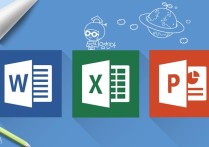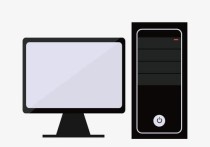标题:Excel公式魔法:轻松实现数据自动计算,告别手动操作!
在Excel中,你可以通过设置公式来自动计算表格中的数据。以下是详细的步骤和案例说明:
1. 基本公式设置
假设你有一个简单的表格,包含两列数据:A列是商品名称,B列是商品价格。你想要在C列中自动计算每个商品的总价(假设每个商品的数量为2)。
步骤:
-
输入数据:
- 在A列输入商品名称,例如A2: "苹果",A3: "香蕉"。
- 在B列输入商品价格,例如B2: 5,B3: 3。
-
设置公式:
- 在C2单元格中输入公式
=B2*2。这个公式表示将B2单元格中的价格乘以2。 - 按下回车键,C2单元格将显示计算结果(10)。
- 在C2单元格中输入公式
-
自动填充公式:
- 将鼠标移动到C2单元格的右下角,直到光标变成一个黑色的十字。
- 双击或拖动这个十字,Excel会自动将公式填充到C列的其他单元格中。
2. 使用SUM函数
假设你有一个表格,包含多行数据,你想要在表格的最后一行自动计算所有商品的总价。
步骤:
-
输入数据:
- 继续使用上面的数据,A列和B列已经填充了商品名称和价格。
-
设置公式:
- 在C列中,继续使用上面的公式
=B2*2,并自动填充到C3。 - 在C4单元格中输入公式
=SUM(C2:C3)。这个公式表示计算C2到C3单元格的总和。
- 在C列中,继续使用上面的公式
-
自动计算:
- 按下回车键,C4单元格将显示计算结果(16)。
3. 使用IF函数
假设你想要根据某个条件来计算总价。例如,只有当商品价格大于4时,才计算总价。
步骤:
-
输入数据:
- 继续使用上面的数据,A列和B列已经填充了商品名称和价格。
-
设置公式:
- 在C2单元格中输入公式
=IF(B2>4, B2*2, 0)。这个公式表示如果B2的价格大于4,则计算总价,否则显示0。 - 按下回车键,C2单元格将显示计算结果(10)。
- 在C2单元格中输入公式
-
自动填充公式:
- 将鼠标移动到C2单元格的右下角,双击或拖动这个十字,Excel会自动将公式填充到C列的其他单元格中。
4. 使用VLOOKUP函数
假设你有一个表格,包含商品名称和价格,你想要在另一个表格中根据商品名称自动查找并计算总价。
步骤:
-
输入数据:
- 在Sheet1中,A列和B列已经填充了商品名称和价格。
- 在Sheet2中,A列填充了商品名称。
-
设置公式:
- 在Sheet2的B2单元格中输入公式
=VLOOKUP(A2, Sheet1!A:B, 2, FALSE)*2。这个公式表示在Sheet1的A列和B列中查找A2单元格中的商品名称,并返回对应的价格,然后乘以2。 - 按下回车键,B2单元格将显示计算结果。
- 在Sheet2的B2单元格中输入公式
-
自动填充公式:
- 将鼠标移动到B2单元格的右下角,双击或拖动这个十字,Excel会自动将公式填充到B列的其他单元格中。
总结
通过以上步骤,你可以设置各种公式来自动计算Excel表格中的数据。无论是简单的乘法、求和,还是复杂的条件判断和数据查找,Excel都提供了丰富的函数来满足你的需求。记住,设置公式后,Excel会自动更新计算结果,确保你的数据始终是最新的。